Wix 파트너: 클라이언트 결제에서 견적 생성하기
2 분
파트너 대시보드에서 바로 기존 클라이언트 및 잠재 클라이언트에게 견적을 발송하세요. 클라이언트가 견적을 수락하면 이를 인보이스로 전환하고 온라인으로 결제를 받을 수 있습니다.
시작하기 전:
온라인으로 결제를 수락하려면, 파트너 계정에 결제 방법을 연결하세요.
견적을 추가하려면:
- Wix 계정 상단에서 파트너 대시보드를 클릭합니다.
- 왼쪽에서 클라이언트 결제 탭을 클릭합니다.
- 왼쪽에서 견적 탭을 클릭합니다.
- 시작하기를 클릭하거나 + 견적 추가를 클릭합니다.
- 견적 정보를 입력합니다.
- 제목: 견적의 제목을 입력합니다.
- 고객: 견적에 대한 클라이언트를 선택합니다.
- 만료일: 견적이 만료되는 날짜를 선택합니다.
- 결제조건: 견적의 결제 조건을 선택합니다. (영수증 발행 시 결제 / 15일 / 30일 / 60일 이내 또는 사용자 지정)
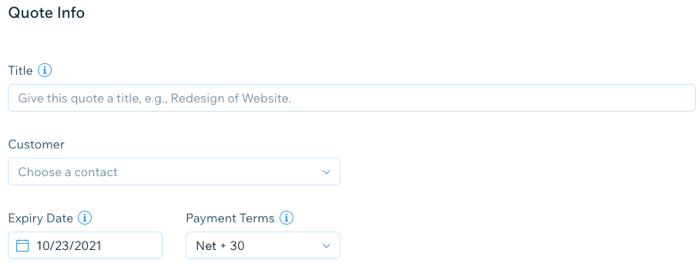
- 제품 또는 서비스 정보를 추가합니다.
- 제품 및 서비스 드롭다운을 클릭해 견적에 추가할 아이템을 선택합니다.
- (선택사항) 제품 또는 서비스에 대한 설명을 입력합니다.
- 제품 또는 서비스의 가격을 입력합니다.
- 제품 또는 서비스의 수량을 입력합니다.
- (선택사항) 세금 입력란을 클릭해 견적에 세금을 추가합니다.
- (선택사항) + 라인 아이템 추가하기를 클릭해 견적에 서비스를 추가합니다.
- (선택사항) 할인 입력란을 클릭해 소계에 할인을 추가합니다.
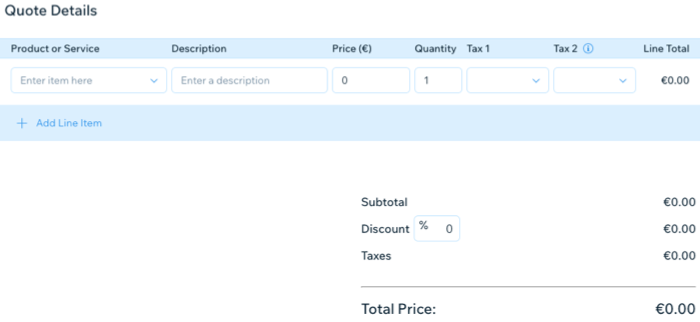
- 메모 및 이용약관 입력란에 텍스트를 입력하거나 편집합니다.
참고: 해당 입력란은 견적 하단에 표시됩니다. - 다음 을 클릭해 견적을 발송하기 전 검토합니다.
참고: 또는, 추후 작업할 수 있도록 임시보관함에 저장을 클릭해 견적을 저장합니다. - (선택사항) 인쇄 를 클릭해 기록용 견적을 인쇄합니다.
- 발송을 클릭해 클라이언트에게 견적을 발송합니다.
다음은?
클라이언트가 견적을 수락하면 견적을 인보이스로 전환할 수 있습니다.

